Как Universal Control с iPad изменил мой подход к работе
Ключевые выводы
- После того, как мне пришлось на целую неделю отказаться от своего вместительного дисплея iMac, мне понадобилась новая рабочая настройка — и быстро.
- Я обнаружил, что использование моего iPad в сочетании с Apple Universal Control дает мне настройку, которая максимизирует производительность.
- На практике Universal Control довольно хорош, но дальнейшие улучшения приветствуются.
Мое утро почти всегда начинается предсказуемо: я просыпаюсь, завариваю себе обжигающе горячий кофе и готовлюсь к предстоящему дню. Затем я перехожу к своему основному столу — 24-дюймовому iMac M1 — и начинаю печатать.
Я уже привык к своему моноблоку Mac и относительно вместительному дисплею, который он обеспечивает. Однако на прошлой неделе мне пришлось предоставить свое рабочее место члену семьи, что заставило меня искать альтернативное решение.
Я решил взять свой верный MacBook Air M1 2020 года выпуска, который хорошо послужил мне во время учебы в колледже. Всего через несколько минут возникла новая проблема: после того, как я почувствовал себя комфортно с панелью моего большего iMac, 13-дюймовый дисплей моего ноутбука внезапно стал по сравнению с ним тесным и вызывающим клаустрофобию.
Мое разочарование привело к мозговому штурму, и вскоре я решил поэкспериментировать с использованием iPad в качестве дополнительного рабочего дисплея. Именно тогда я вспомнил о функции Apple Universal Control, которая побудила меня впервые ее протестировать. Оглядываясь назад, я так рад, что уделил этой функции то время, которого она заслуживает.
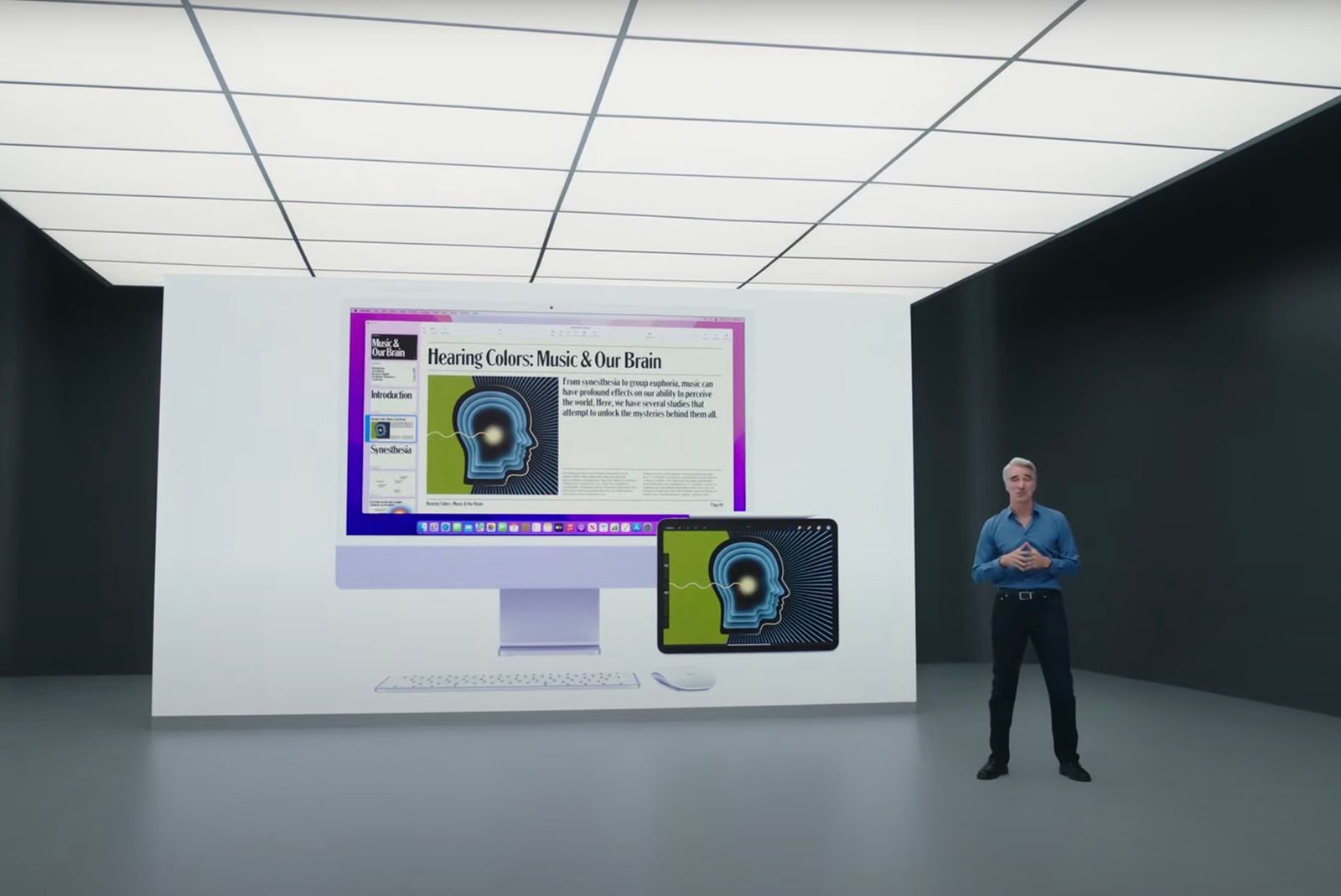 Связанное: Что такое Apple Universal Control и как оно работает на ваших устройствах?
Связанное: Что такое Apple Universal Control и как оно работает на ваших устройствах?
С выпуском macOS 12.3 и iPadOS 15.4 в марте 2022 года Apple наконец-то делает Universal Control доступным для использования.
Настройка Universal Control удивительно проста.
По большому счету все «просто работает»
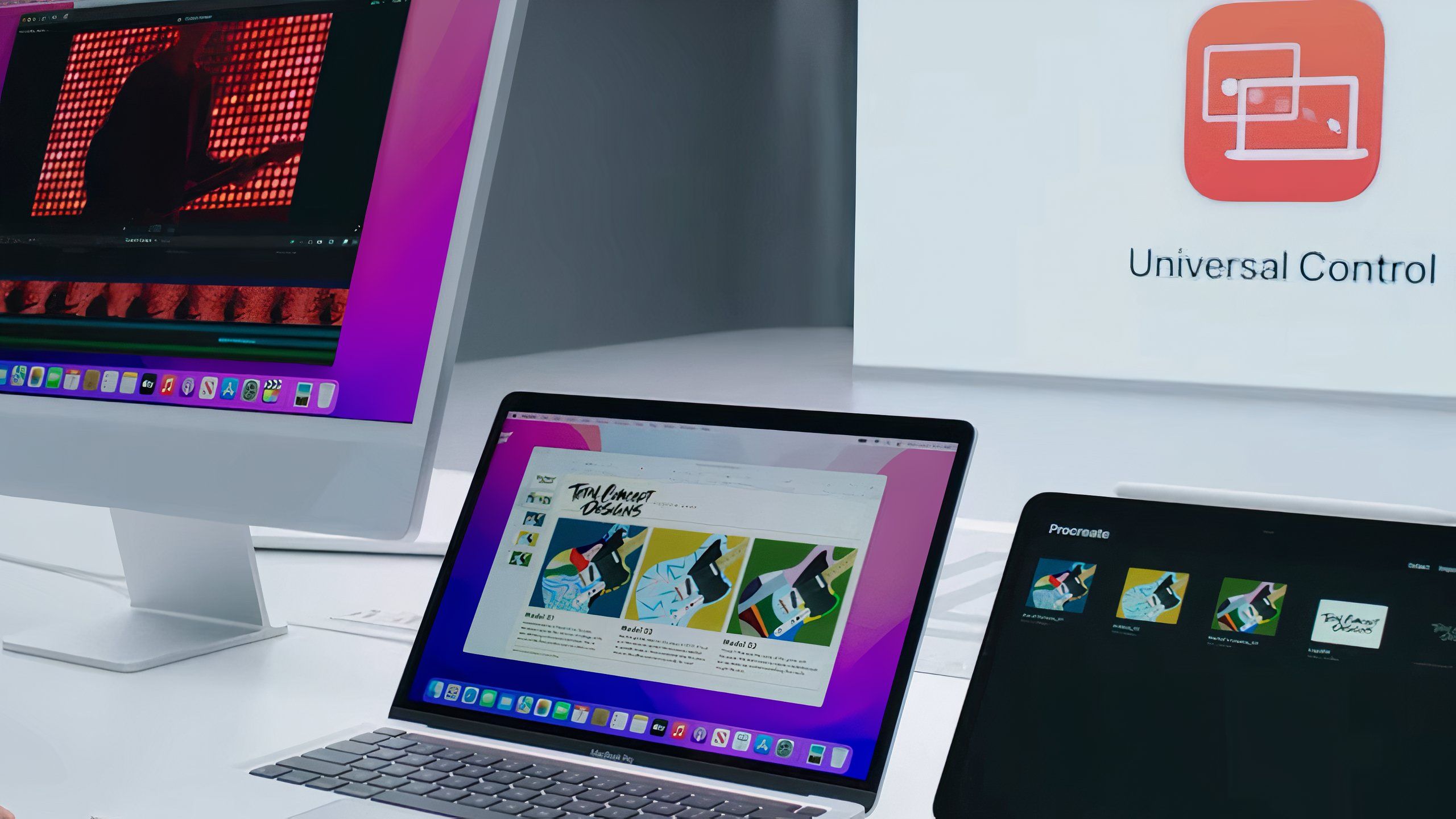 Яблоко
Яблоко
Впечатляет, насколько целостной порой может быть экосистема Apple. И мой MacBook Air, и мой iPad mini уже вошли в мою учетную запись Apple, а также были подключены к моей домашней сети Wi-Fi. Не пошевелив и пальцем, я перетащил курсор MacBook к экрану iPad, и волшебство было обеспечено.
С помощью трекпада моего MacBook или подключенной к нему внешней Bluetooth-мыши Universal Control позволяет мне управлять iPad с помощью единого унифицированного указателя. Я помню, как меня впечатлила эта функция, когда Apple анонсировала ее еще в марте 2022 года, но я не особо задумывался об этом после выпуска iPadOS 15.4 и macOS Monterey 12.3. Для меня в то время этой утилиты просто не было. Перенесемся в сегодняшний день: я не только понимаю эту привлекательность, но и наслаждаюсь ею.
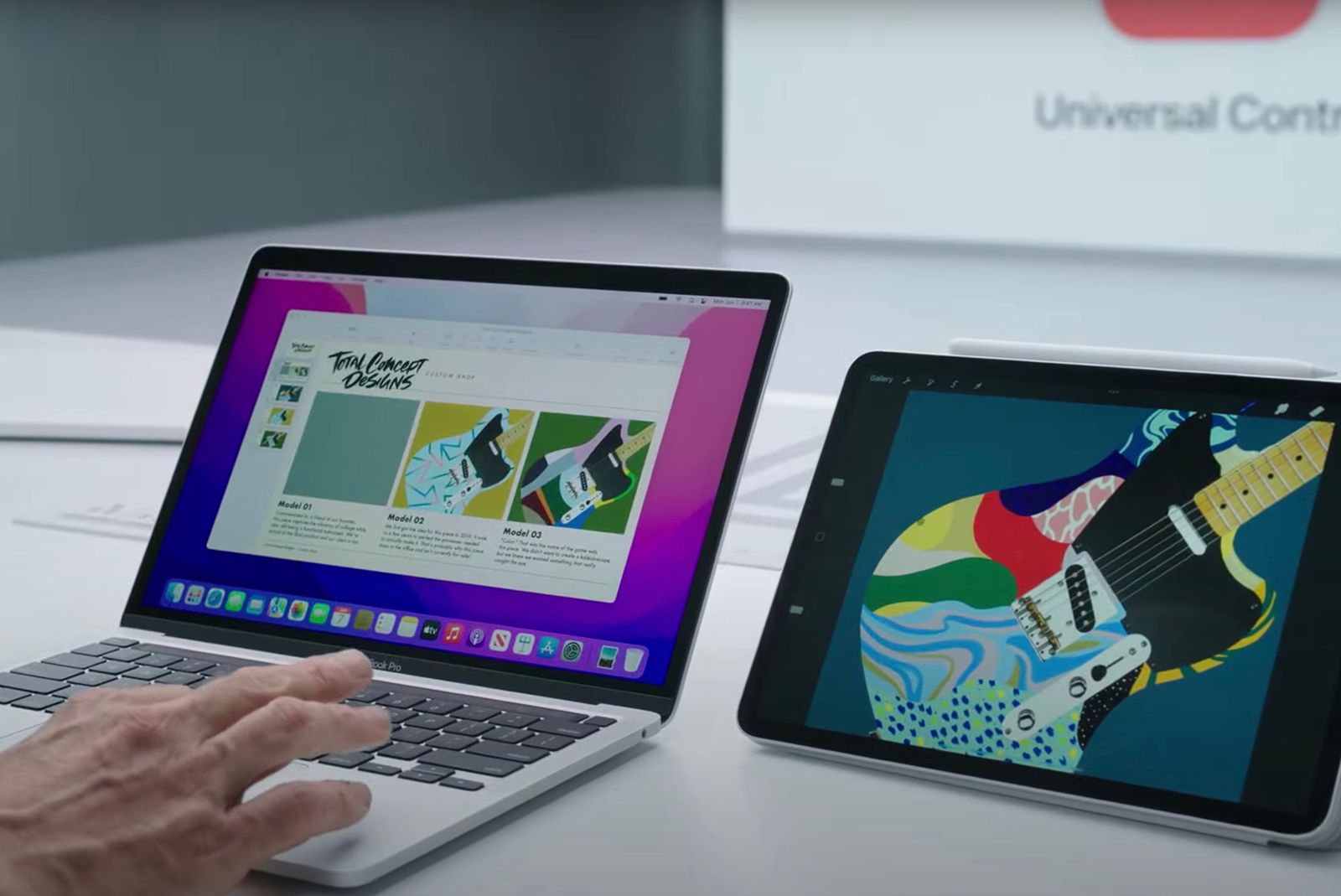 В последних бета-версиях iPadOS и macOS от Apple наконец-то появился Universal Control
В последних бета-версиях iPadOS и macOS от Apple наконец-то появился Universal Control
Apple наконец-то начала внедрять Universal Control, но чтобы опробовать его, вам необходимо установить последние бета-версии для разработчиков iPadOS и macOS Monterey.
Благодаря Universal Control мое рабочее пространство кажется гораздо менее ограниченным.
Если бы я не воспользовался этой функцией, моя продуктивность снизилась бы.

Вместо того, чтобы манипулировать несколькими окнами и вкладками приложений в пределах 13-дюймового дисплея ноутбука, моя новая установка с универсальным управлением позволяет мне распределить свою работу по второму пространству. Я использую дисплей своего MacBook для основной работы — обработки текста, планирования и многого другого — одновременно перенося свою рабочую доску объявлений и исследовательские инструменты на iPad.
Для пользователей конфигурации с двумя мониторами это может показаться не особенно впечатляющим. MacOS уже давно позволяет использовать внешние мониторы в качестве дополнительного рабочего пространства. Apple также уже несколько лет предлагает SideCar, которая позволяет превратить iPad в беспроводной внешний дисплей Mac.
…возможность позволить iPad быть iPad стала настоящим открытием для моего рабочего процесса.
Скорее, именно возможность позволить iPad быть iPad стала настоящим откровением с точки зрения моего рабочего процесса. Парадигма интерфейса iPad, ориентированная на приложения, позволяет мне разделить мои отдельные рабочие инструменты без всех накладных расходов, присущих macOS. Приложения, оптимизированные для iPad, просто удобнее использовать, чем их macOS или веб-альтернативы, а мой MacBook кажется менее загроможденным без дополнительных вкладок и свернутых приложений, которые раздражают меня в фоновом режиме.
 Связанный Лучший iPad: экспертный обзор и рейтинг
Связанный Лучший iPad: экспертный обзор и рейтинг
На рынке представлено множество моделей iPad, на основе результатов нашего тестирования мы определим, какая версия лучше всего подойдет вам.
Apple может (и должна) сделать больше для улучшения Universal Control
Мне нравится моя установка, но она имеет немало особенностей.

До сих пор я пользовался преимуществами Universal Control и предпочитаю его чему-то вроде SideCar. Даже с небольшим 8,3-дюймовым дисплеем моего iPad mini я могу войти в состояние потока, которое лучше соответствует тому, к которому я привык на своем iMac. При этом еще есть куда совершенствоваться. Было несколько случаев, когда для активации этой функции требовалось больше времени, чем хотелось бы, и в одном загадочном случае мне даже пришлось прибегнуть к перезагрузке своих устройств.
Мне бы хотелось сопоставить статус сна и бодрствования моего iPad с моим MacBook.
Самая большая проблема, с которой я столкнулся с Universal Control в его текущей реализации, заключается в том, что он не позволяет мне вывести iPad из спящего режима. Мне приходится вручную нажимать на его дисплей или нажимать кнопку сна/пробуждения, чтобы все заработало, что начало меня раздражать после 4-го или 5-го обхода. Мне бы хотелось иметь возможность «связать» кнопку питания обоих устройств — другими словами, мне бы хотелось сопоставить статус сна/бодрствования моего iPad с моим MacBook, когда они оба бездействуют за моим столом и работая в унисон.
 5 связанных функций, которые я хотел бы видеть в iPad mini Pro
5 связанных функций, которые я хотел бы видеть в iPad mini Pro
Маленький размер не обязательно означает ухудшение характеристик.
Другая серьезная проблема, с которой я столкнулся, заключается в том, что мыши сторонних производителей совершенно ужасно работают на iPadOS. Мой Макбук трекпад работает как мечта при пролистывании приложений iPad и выполнении системных жестов. С другой стороны, использование моей мыши Logitech MX Anywhere 3 по сравнению с ней кажется некачественным. Доступ к Центру управления, возврат на главный экран и использование колеса прокрутки для достижения нижней части документа — все это кошмарно неуклюжие задачи.
Все эти странности можно исправить с помощью обновлений программного обеспечения, что еще больше расстраивает то, что Apple еще не устранила их. Я не сомневаюсь, что взаимодействие с помощью мыши на iPad будет развиваться в ближайшие годы, но на данный момент это, безусловно, разочаровывает.
Все эти странности можно исправить с помощью обновлений программного обеспечения, что еще больше расстраивает то, что Apple еще не устранила их.
Тем не менее, теперь я полагаюсь на Universal Control и преимущества настройки работы с несколькими устройствами. С тех пор я снова переключился на свой iMac для выполнения большинства рабочих задач, но мой iPad mini так и остался поблизости. Теперь он служит полезным помощником, который поддерживает чистоту моего основного рабочего пространства. Даже если бы я купил внешний монитор для своего iMac, я не думаю, что в ближайшее время удалю свой iPad из уравнения.
 Связанные лучшие ноутбуки MacBook: проверены экспертами и оценены
Связанные лучшие ноутбуки MacBook: проверены экспертами и оценены
MacBook — это мощные машины, которые профессионалы используют для выполнения работы. Вот лучшие из доступных сейчас.
Часто задаваемые вопросы
Вопрос: Что такое универсальный контроль?
Universal Control — относительно новая функция в экосистеме Apple, выпущенная еще в 2022 году. Она позволяет объединять Mac и iPad и взаимодействовать с ними с помощью единого курсора. Это создает синергию между устройствами, сохраняя при этом независимость каждого устройства.
Вопрос: Как настроить Universal Control?
Чтобы настроить Universal Control, убедитесь, что на вашем Mac установлена macOS Monterey 12.3 или новее, а на iPad — iPadOS 15.4 или новее. Оба устройства должны быть подключены к одной и той же сети Wi-Fi, находиться рядом друг с другом и войти в систему с использованием одной и той же учетной записи Apple. На Mac эту функцию можно включить, перейдя к Системные настройки > Дисплеи > Передовой > Ссылка на Mac или iPad. На iPad эта функция доступна с Настройки > Общий > AirPlay и непрерывность > и переключение Курсор и клавиатура на.
Вопрос: Чем Universal Control отличается от функции Apple SideCar?
SideCar превращает ваш iPad в выделенный внешний дисплей Mac, расширяя macOS на iPad в качестве дополнительной среды рабочего стола. Это отличается от Universal Control, который позволяет вам управлять iPad органично через iPadOS, используя стрелку курсора вашего Mac.